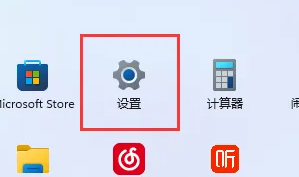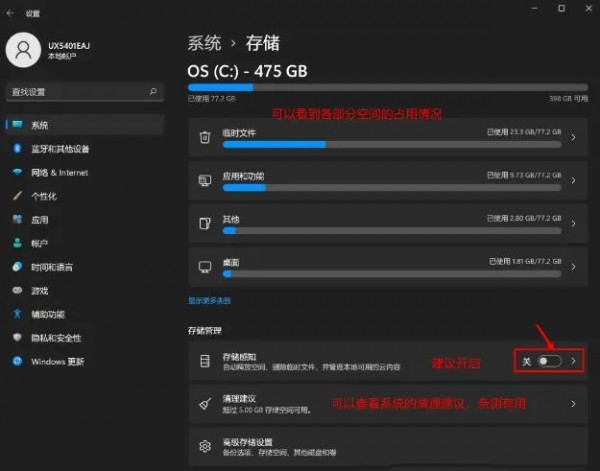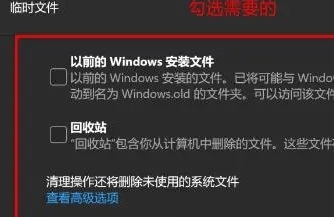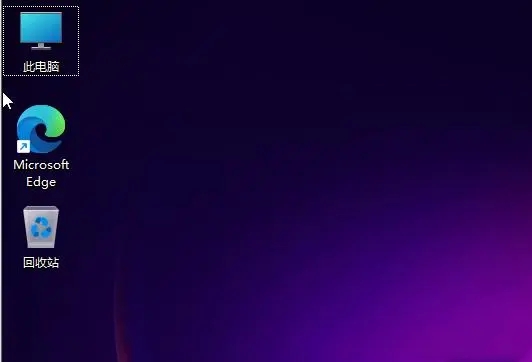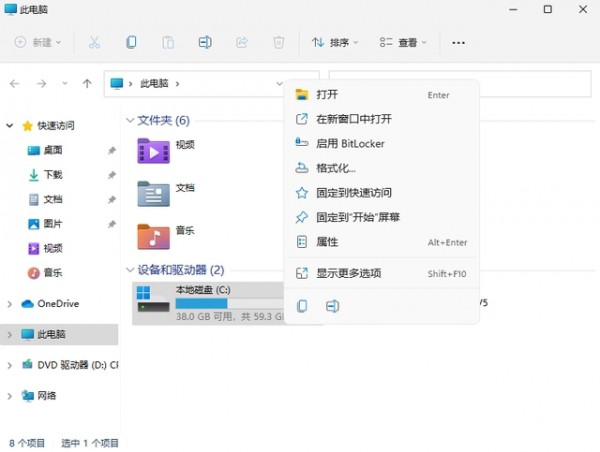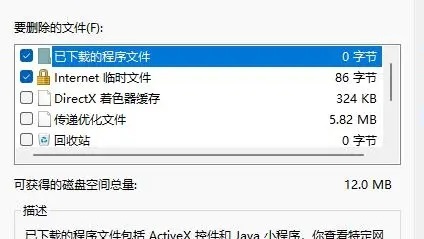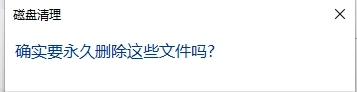|
|
|
|
|
win11系统上是可以自动清理垃圾的,而且是拥有两种办法清理的,一种就是在系统自带的设置里清理,还有一种就是在磁盘中清理,我们一起来看看吧。 win11清理c盘垃圾怎么清理详情:方法一: 1、首先我们点击进入设置。
2、然后点击隐私进入储存,将存储感知打开。
3、接着勾选需要删除的文件。
方法二: 1、首先点击我的电脑。
2、然后右键c盘,点击属性。
3、接着点击“磁盘清理”。
4、然后我们就可以看到需要删除的文件了。
5、最后点击永久删除就好了。
以上就是win11清理c盘垃圾怎么清理详情的全部内容,望能这篇win11清理c盘垃圾怎么清理详情可以帮助您解决问题,能够解决大家的实际问题是软件自学网一直努力的方向和目标。 |